מְחַבֵּר:
Randy Alexander
תאריך הבריאה:
1 אַפּרִיל 2021
תאריך עדכון:
1 יולי 2024

תוֹכֶן
נגן MP3 הוא משהו שמאפשר לכם להאזין למוזיקה בכל מקום. לא משנה אם יש לך אייפוד, דיסק San, קובי או כל סוג אחר של נגן מוסיקה, העברת מוסיקה מהמחשב למכשיר שלך עדיין קלה יחסית. לחלק מנגני המוסיקה יש תוכנה משלהם, בעוד שאחרים מנצלים את התוכניות הזמינות במחשב שלך. בעוד שה- iPod תואם רק ל- iTunes, נגני MP3 אחרים בדרך כלל פחות מוגבלים.
צעדים
שיטה 1 מתוך 3: השתמש ב- iTunes עם iPod או מכשיר אחר
התקן את iTunes. iTunes מובנית במערכת ההפעלה Mac ומשתמשי Windows צריכים להוריד ולהתקין את התוכנה מ- http://www.apple.com/itunes/download.
- לחץ על "הורד עכשיו" כדי להוריד את תוכנת ההתקנה. לאחר הורדת התוכנה, הפעל את תוכנת ההתקנה ופעל לפי ההוראות שעל המסך.
- אם אתה משתמש ב- Internet Explorer ואתה מתקשה להוריד את iTunes, ייתכן שיהיה עליך להתאים את רמת הסינון של חוסם חלונות קופצים (חוסם חלונות קופצים). עבור לתפריט "אפשרויות אינטרנט" של Internet Explorer ולחץ על "פרטיות". לחץ על "הגדרות" מתחת לחוסם חלונות קופצים והגדר את רמת המסנן ל"בינונית ".

הוסף מוסיקה לספריית iTunes שלך. בפעם הראשונה בה אתה מפעיל את iTunes, המחשב ייסרק לאיתור מוסיקה לספרייה (Library). אם הוספת הרבה מוסיקה או שאינך רואה קבצים בספריה שלך, ישנן שתי דרכים אחרות לעשות זאת:- גרור את התיקיה ל- iTunes. אם אתה משתמש ב- Mac, עליך לפתוח את Finder וללחוץ על Music, ואז לגרור ולשחרר את התיקיה הרצויה לספריית iTunes שלך. אם אתה משתמש ב- Windows, לחץ על ⊞ לזכות+ה כדי לפתוח את סייר הקבצים, נווט לתיקיית המוסיקה שלך וגרור ושחרר אותה לספריית iTunes שלך.
- דרך נוספת (בשתי מערכות ההפעלה) היא לפתוח את תפריט קובץ וללחוץ על "הוסף לספריה". בחר תיקיה אחת או יותר שתרצה להוסיף ולחץ על "אישור".
- אם אינך יודע היכן קבצי המוסיקה שלך מאוחסנים במחשב Windows שלך, לחץ ⊞ לזכות+F כדי לפתוח את Windows חיפוש. סוּג
*. mp3 (או.ogg,.flac,.mp4 וכו '... בתיבת החיפוש ולחץ ↵ היכנסו. כשתראה את תוצאות החיפוש, לחץ לחיצה ימנית על קובץ ובחר "מאפיינים". הנתיב המלא לקובץ יופיע לצד מיקום.

חבר את נגן ה- MP3 למחשב. השתמש בכבל ה- USB שמצורף למכשיר שלך כדי לחבר את המכשיר למחשב. אם זו הפעם הראשונה שאתה עושה זאת, המחשב שלך יתחיל להתקין מנהלי התקנים באופן אוטומטי.
חפש נגן MP3 ב- iTunes. כל עוד נגן MP3 תואם ל- iTunes, המכשיר יוצג אוטומטית בתוכנה. אם אתה נתקל בבעיות כלשהן, ודא שאתה משתמש בגרסה האחרונה של iTunes.
- ITunes 10 ומטה: המכשיר שלך יופיע בצד שמאל של המסך תחת תפריט "התקנים". המכשיר יכול להופיע כיצרן נגן ה- MP3 (למשל "Sony Mp3") או שמך ("ה- iPod של מריה", למשל).
- ITunes 11: בפינה השמאלית העליונה של iTunes, סמל יופיע ליד הקישור ל- iTunes Store. אתה אמור לראות סמל קטן המייצג נגן MP3 ולצדו שם המכשיר.
- ITunes 12: לחץ על סמל נגן MP3 בפינה השמאלית העליונה של iTunes.

גרור ושחרר קבצים מהספרייה אל נגן MP3. אתה יכול ללחוץ ולשחרר כל שיר למכשיר או למספר שירים בו זמנית.- אם אינך יכול להפיל מוסיקה למכשיר, לחץ פעמיים על המכשיר ובחר "סיכום" בסרגל הצד השמאלי. בתפריט שמופיע גלול מטה אל אפשרויות וסמן את התיבה "נהל באופן ידני מוסיקה ווידאו".
- אם עדיין יש בעיות, נסה להתנתק ואז להתחבר מחדש לנגן ה- MP3. אם זה לא עובד, נסה להפעיל מחדש את iTunes.
נתק את ההתקן. בחר את המכשיר שלך ב- iTunes ולחץ ⌘ Cmd+ה אם אתה משתמש ב- Mac, או Ctrl+ה אם אתה משתמש ב- Windows. נתק את נגן המוסיקה.
המתן שנגן ה- MP3 יסרוק אחר הקובץ החדש. בדרך כלל זה קורה באופן אוטומטי לאחר ניתוק ההתקן מהמחשב. אם הקובץ לא מופיע בתפריט 'מוסיקה', אתחל את המכשיר כדי להתחיל בסריקה. פרסומת
שיטה 2 מתוך 3: השתמש ב- Windows Media Player ב- Windows 7, 8.1 או Vista
פתח את Windows Media Player. זה לא עובד עם אייפוד, אך בדרך כלל יעבוד עם רוב נגני ה- MP3 האחרים. לחץ על התחל והקלד את המילה מדיה בתיבת החיפוש. כאשר נגן המדיה של Windows מופיע בתוצאות החיפוש, לחץ כדי לפתוח אותו.
הוסף מוסיקה לספריית נגן המדיה. אם לא השתמשת בנגן המדיה בעבר, תצטרך להוסיף קבצי מוסיקה לספרייה שלך.
- לחץ על "ארגן" ואז לחץ על "נהל ספריות". בחר "מוסיקה".
- בתיבת הדו-שיח מיקומי ספריות מוסיקה, בחר את התיקיה המכילה את המוסיקה שלך ולחץ על "כלול תיקיה" כדי להוסיף אותה לנגן המדיה.
- אם אינך יודע היכן המאוחסנת המוסיקה, תוכל לחפש במחשב שלך על ידי לחיצה ⊞ לזכות+F כדי לפתוח את Windows חיפוש. סוּג
*. mp3 בתיבת החיפוש ולחץ ↵ היכנסו. כאשר תוצאות החיפוש מוחזרות, לחץ לחיצה ימנית על קובץ ובחר "מאפיינים". הנתיב השלם לקובץ יוצג לצד מיקום.
חבר את נגן ה- MP3 למחשב. השתמש בכבל ה- USB שמצורף למכשיר שלך כדי לחבר את ההתקן למחשב שלך. אם זו הפעם הראשונה שאתה עושה זאת, המחשב שלך יתחיל להתקין מנהלי התקנים באופן אוטומטי. אם נגן ה- MP3 שלך הגיע עם תקליטור או הוראות להתקנת מנהלי התקנים, עקוב אחר ההוראות שניתנו בהוראות הספציפיות של היצרן עבור הנגן שלך.
בחר טופס סנכרון. אם נגן ה- MP3 שלך מחובר לראשונה לנגן המדיה של Windows, המכשיר יסונכרן על סמך מה שנחשב הכי טוב למכשיר שלך.
- סנכרון אוטומטי ייבחר אם נגן ה- MP3 יש יותר מ -4 GB שטח אחסון וכל הרצועות בספרייה שלך פחותות מזה. שים לב שאם תבחר בסנכרון אוטומטי, המכשיר שלך יסונכרן אוטומטית עם ספריית Windows Media Player בכל פעם שתחבר את המכשיר שלך.
- מצב סנכרון ידני ייבחר אם לנגן יש שטח אחסון של פחות מ -4 ג'יגה ולא ניתן לשמור את כל הרצועות כאן.
- כיצד לעבור מסנכרון אוטומטי למצב ידני (או להיפך)
- לחץ על הלחצן "עבור לספרייה" בפינה השמאלית העליונה של נגן המדיה. לחץ על הכרטיסייה סינכרון, ואז לחץ על "כפתור אפשרויות הסינכרון" (הכפתור עם סימן הביקורת).
- לחץ על "הגדר סנכרון" וחפש את החלק הגדרת התקן. בטל את הסימון בתיבה שליד "סנכרן מכשיר זה באופן אוטומטי" אם ברצונך לסנכרן ידנית, או הוסף סימן ביקורת אם ברצונך שהתהליך יתרחש באופן אוטומטי.
לחץ על "סנכרן" כדי להתחיל להוסיף מוסיקה לנגן ה- MP3. נגן ה- MP3 שלך יוצג בחלק העליון של הכרטיסייה הזו עם שם כמו "מכשיר המדיה שלי". בחר וגרור את קבצי המוסיקה המועדפים עליך אל נגן ה- MP3 שלך.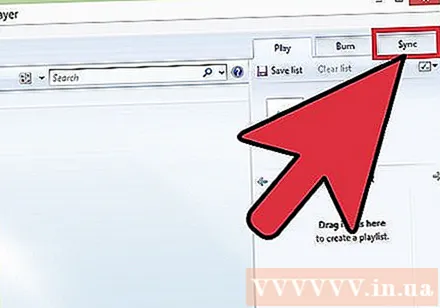
- אם בחרת לסנכרן אוטומטית, אינך צריך לעשות זאת מכיוון שהקבצים שלך כבר מסונכרנים.
נתק את נגן ה- MP3 בבטחה בעת העתקת הקבצים. אתה יכול לעשות זאת על ידי לחיצה על מכשיר ה- USB שלך במגש המערכת (בפינה הימנית התחתונה של המסך, ליד השעון) ובחירה באפשרות "הוצאת חומרה בבטחה".
המתן שנגן ה- MP3 שלך יסרוק לקבצים חדשים. בדרך כלל זה קורה באופן אוטומטי לאחר ניתוק המכשיר מהמחשב. אם הקובץ לא מופיע בתפריט 'מוסיקה', יהיה עליך להפעיל מחדש את המכשיר שלך כדי להמשיך בסריקה. פרסומת
שיטה 3 מתוך 3: העבר מוסיקה באופן ידני ל- Windows
חבר נגן MP3 למחשב. בעזרת כבל ה- USB שהגיע עם ההתקן, חבר את ההתקן למחשב. אם זו הפעם הראשונה שאתה עושה זאת, המחשב שלך יתחיל להתקין מנהלי התקנים באופן אוטומטי.אם נגן ה- MP3 שלך הגיע עם תקליטור או הוראות להתקנת מנהלי התקנים, פעל לפי ההוראות הספציפיות ליצרן הנגן שלך.
חפש את התיקייה במחשב שלך המכילה את המוסיקה שלך. הפעל את סייר הקבצים בכל גרסה של Windows על ידי לחיצה ⊞ לזכות+ה ונווט לתיקיה המכילה את המוסיקה שלך.
- אם אינך זוכר היכן קבצי המוסיקה שלך מאוחסנים במחשב Windows שלך, לחץ ⊞ לזכות+F כדי לפתוח את Windows חיפוש. סוּג
*. mp3 (או.ogg,.flac,.mp4 וכו '... בתיבת החיפוש ולחץ ↵ היכנסו. כאשר תוצאות החיפוש מופיעות, לחץ לחיצה ימנית על קובץ ובחר "מאפיינים". הנתיב השלם לקובץ יופיע לצד מיקום.
- אם אינך זוכר היכן קבצי המוסיקה שלך מאוחסנים במחשב Windows שלך, לחץ ⊞ לזכות+F כדי לפתוח את Windows חיפוש. סוּג
פתח חלון סייר קבצים אחר כדי להציג את נגן ה- MP3. ללחוץ ⊞ לזכות+ה והרחיב את תפריט המחשב בצד שמאל של המסך. לחיצה כפולה על נגן ה- MP3 נקראת בדרך כלל "דיסק נשלף" או "נגן MP3".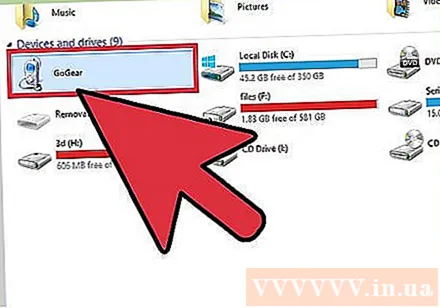
חפש את תיקיית המוסיקה בנגן ה- MP3. עיין בהוראות המצורפות למכשיר שלך היכן בדיוק ניתן לאחסן את קבצי המוסיקה שלך, אך בדרך כלל יש לנגני המוסיקה תיקיית "מוסיקה". לאחר שנמצאת התיקיה, פתח אותה באמצעות לחיצה כפולה.
גרור את המסלול לנגן ה- Mp3. בחלון סייר הקבצים הראשון (זה שפותח את תיקיית המוסיקה במחשב האישי שלך) בחר את הקבצים שברצונך להעביר. מרבית נגני ה- MP3 מאפשרים לך לגרור תיקיה שלמה (או תיקיות) למכשיר שלך, כך שאין מה לדאוג אם ארגנת את הקבצים שלך בצורה מסודרת לפי שם האמן. בחר וגרור את הקובץ למסך סייר קבצים אחר (המסך פותח את תיקיית המוסיקה במכשיר ה- Mp3).
סגור את חלון סייר הקבצים. ודא שהמסלולים מועתקים לפני שתעשה זאת.
נתק נגן MP3 בבטחה. אתה יכול לעשות זאת על ידי לחיצה על התקן ה- USB במגש המערכת (בפינה הימנית התחתונה של המסך, ליד השעון) ובחירה באפשרות "הוצאת חומרה בבטחה".
המתן שנגן ה- MP3 שלך יסרוק לקבצים חדשים. בדרך כלל זה קורה באופן אוטומטי לאחר שניתקת את ההתקן מהמחשב. אם הקובץ לא מוצג בתפריט 'מוסיקה', אתחל את המכשיר כדי להתחיל בסריקה. פרסומת
עֵצָה
- ישנם נגני MP3 שמגיעים עם תקליטור או קישור להורדה עבור תוכנת ניהול המוסיקה שלך. דוגמה: נגן סוני שמגיע עם MediaGo. ייתכן שתצטרך להשתמש בשיטות לעיל כדי להעביר מוסיקה למכשיר שלך אם אינך מכיר את תוכנת נגן MP3.
- נגני MP3 שונים מאפשרים להשמיע סוגי קבצים שונים. לדוגמא, ישנם נגני MP3 המאפשרים לך רק לנגן קבצים עם סיומות
.mp3, בעוד שחקנים אחרים מקבלים גם קבצים עם סיומתאוג או.flac. - אינך יכול להעביר מוסיקה המושמעת כרגע (כגון מוסיקה בפנדורה או ביוטיוב) לנגן MP3. ניתן להעביר לנגן רק קבצים שהורדו בעבר למחשב.
- כדי לחסוך זמן בהעתקת שירים לנגן המוסיקה, אתה רשאי לבחור מספר קבצים בו זמנית על ידי לחיצה ארוכה על המקש. Ctrl (או מפתח ⌘ Cmd ב- Mac) בעת לחיצה על מספר קבצים. לחץ על כל קובץ באזור שנבחר וגרור את כל הקבצים בבת אחת.



